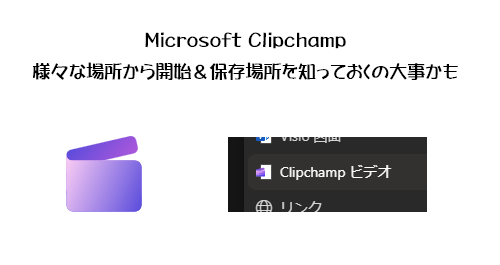
※本記事は商用ライセンスの Microsoft 365 の Microsoft Clipchamp (以下 Clipchamp )についてです。
昨日の記事で追加されたてでサクって触ってみたところを記事にしました。
今回は、そこで気になった点や「これぞ Microsoft 365 に追加された Clipchamp !」という点を紹介していきます。
■様々な場所から動画制作を開始できる
早速「これぞ Microsoft 365 だからこそ!」という点を紹介すると、 Clipchamp で動画制作を開始したい時に、昨日の記事では Clipchamp スタートページに行ってから動画制作を開始しましたが、 Clipchamp ではない色々な場所から動画制作を開始できます。
▼ Microsoft 365 ホームのアプリバー内「作成」
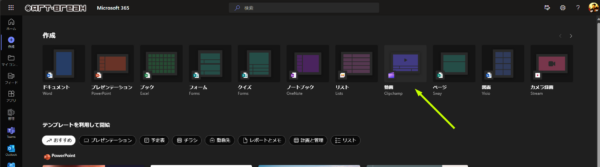
この中に「動画 Clipchamp 」のボタンがあり、そこから動画制作が開始できます。
▼ OneDrive for Business の「+新規追加」
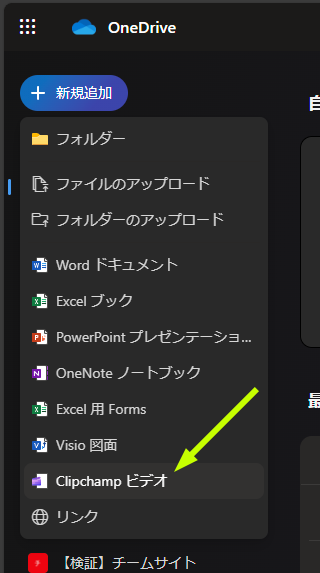
この中にも「 Clipchamp ビデオ」から動画制作が開始できます。
そして僕が個人的に大事だと思っているのが次。
▼ SharePoint のライブラリの「+新規」
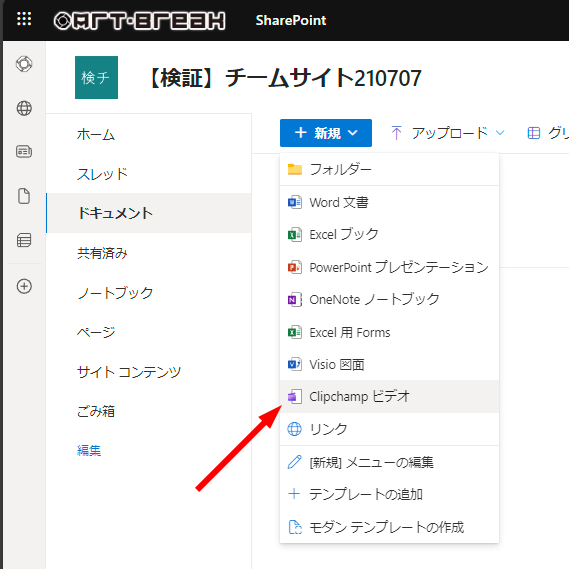
ここの「 Clipchamp ビデオ」からも動画制作が開始できます。
■ SharePoint のライブラリから作成できることがなぜ大事なのか?
それはズバリ、プロジェクトフォルダー配下(もちろんその中のプロジェクトファイルやアセットも含む)の「保存場所」です。僕はこれまで色々な場所で言ってきてるんだけど、 Microsoft 365 の様々なアプリや機能でファイルが作成されたり保存したりする場合に、どこに保存されるのか?を意識した方が良いって言ってます。以前は Azure の専用領域にファイルが保存されていたようなアプリや機能も、徐々にファイルは OneDrive for Business (以下 ODfB )か SharePoint に保存されるようになり、この2か所に集約されてきています。この ODfB に保存されるのか? SharePoint に保存されるのか?が大事だと思っています。データ保持の観点から。
▼ ODfB に保存されるパターン
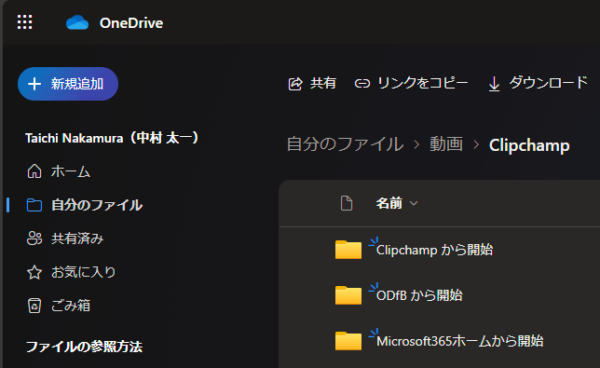
▼ SharePoint のライブラリに保存されるパターン
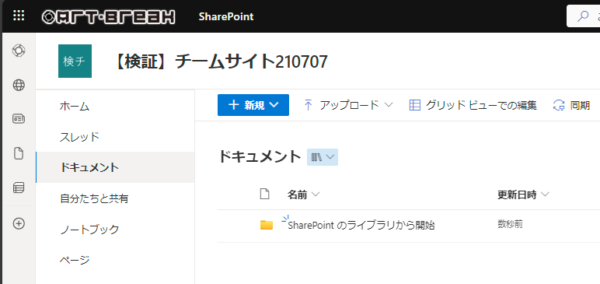
もしかしたら他の場所からも動画制作を開始できるパターンもあるかもしれないけど、 ODfB にプロジェクトフォルダー配下が保存されるパターンが多いですね。そうすると、これら各プロジェクトを複数人で共同制作・編集するとなるとプロジェクトごと(つまりプロジェクトフォルダーごと)に共有設定して使うわけだけど、保存されている ODfB のユーザーが退職などでアカウントが削除されると、一定の保持期間後にデータは削除されます。その挙動を知らないと大変な事になりますよね。
動画制作の経験が1回でもあればわかりますが、エクスポートした動画ファイルよりもプロジェクトファイル・アセットの方が大事なんですよね。エクスポートした動画ファイルから再編集はできません。でもプロジェクトファイル・アセットさえあれば再編集もできるしエクスポートすれば動画ファイルもすぐに出せます。
なので一人で動画制作をして一度エクスポートしてしまえば以降修正など編集を二度としないという場合であれば ODfB にプロジェクトフォルダー配下が保存される方法で良いけど、複数人で共同制作したり、以降も手直しをするような事が想定される場合は、 SharePoint のライブラリからプロジェクトを開始した方が良いと思います。ここらへんの考えは動画制作のみならずドキュメントの共同編集をする際に保存場所を ODfB にすべきか? SharePoint のライブラリにすべきか?または、 Microsoft Teams のグループチャットにすべきか?チームのチャネルにすべきか?あたりと同じジャッジになると思います。なので SharePoint のライブラリから動画制作を開始するとライブラリ内にプロジェクトファイルやアセットが保存されるという事を知っておくと良いですね。また、共同編集する用途であれば SharePoint はコミュニケーションサイトよりもチームサイトの方が良いと思うし、 Microsoft Teams のチームの裏側の SharePoint のチームサイトでも良いと思います。
なので共同編集するか否かは大きな判断ポイントだけど、共同編集するなら ODfB だとプロジェクトごとに共有しなければいけないので共有の管理が大変です。 SharePoint であれば、各サイトのアクセス権さえしっかり管理していれば良いし、適切なサイトのライブラリからプロジェクトを開始すれば別途共有設定をする必要もないですからね。
なお、色々なサイトで今後ドンドン動画制作プロジェクトが走れば、データが散らばるので探すのが大変になるんじゃないか?という心配もあるだろうけど、そこで Clipchamp のスタートページですよ。
▼ Clipchamp スタートページ
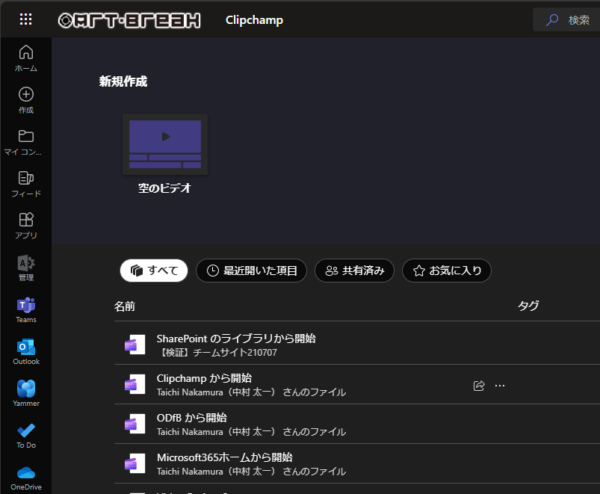
ここは .clipchamp のプロジェクトファイルが一覧で表示され、 ODfB のみならず SharePoint のサイト内のプロジェクトファイルも表示されていますからね。直近利用したプロジェクトファイルは上の方に表示されるし、お気に入りやタグもつけられるし検索もできます。
なので、動画制作のプロジェクトを開始する場合は SharePoint のライブラリから始め、以降は Clipchamp スタートページから編集を再開するような流れが良いのかな。
という事で、そこはやはり Microsoft が Clipchamp を買収して、 Windows に標準搭載しただけじゃなく、 Microsoft 365 に追加したという大きな意味がここらへんにあると思います。
■その他気になった事を試してみる
プロジェクト名を変更すると、プロジェクトファイル名やプロジェクトフォルダー名も変わるのか?が気になったので試してみます。
▼プロジェクト名の変更は左上から
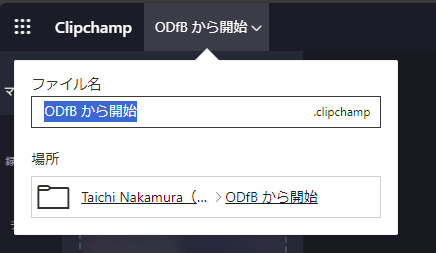
▼プロジェクト名を変更してみました
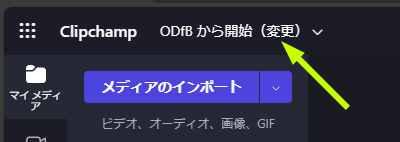
▼ ODfB で該当フォルダーを開いてみると、どちらも変更されています
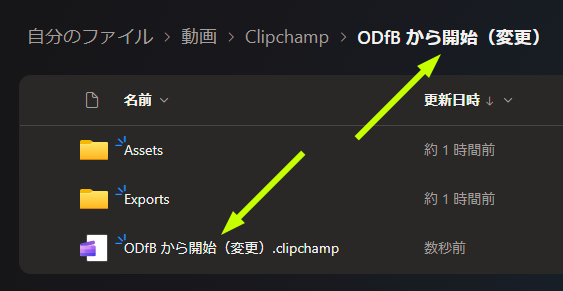
ということで、プロジェクト名を変更すると、プロジェクトファイルとプロジェクトフォルダー両方変更されたことを確認しました。良かった。
また、ちょうど今こんなページを発見しました。
職場アカウントで Microsoft Clipchamp にアクセスする方法 – Microsoft サポート
https://support.microsoft.com/ja-jp/topic/8122e9d2-b517-4230-8398-64cdaca9bef2
ここから気になった点をピックアップします。
まず Clipchamp を利用できる商用ライセンスに Office 365 SKU はないとの事です。ここ最近 Office 365 SKU では利用できないというパターンが増えてきましたね。 教育系プランや政府は今後使える計画があるそうです。
次に ODfB や SharePoint 内に保存されている動画ファイルからプロジェクトを開始する事もできるようです。
▼試してみた(ダークモードだから見づらいけど)

なるほど、動画ファイルの「…」メニュー→「開く」の中に「 Clipchamp で編集」がありましたね。
また Windows の Clipchamp アプリが職場アカウントをサポートするか?という点は、現在はサポートしていないけど、そのうちサポートするという旨の記載がありました。ブラウザーじゃなくアプリで動画編集したい人は首を長くして待ちましょう。
次に、職場アカウントの Clipchamp と個人アカウントの Clipchamp の違いについても記載されていました。やはり素材系が利用できない事や、テキスト読み上げ、字幕などなどあるようです。ここではそれが今後追加されるかどうかは言及されておりません。
また、前回の記事でも疑問だった事。プロジェクトファイルを共有した際に複数ユーザーが同時編集できるのか?という点。まだ現在も僕の環境では1ユーザーしか Clipchamp が追加されていないので実際に試せていないけど、ここにすでに回答がありました。同時編集は不可能との事です。なんとなくそりゃそうだと思いました。ただし、同時編集ができないだけで、時間をズラせば共有したユーザーで共同作業はできますね。
このページを読んで気になった点としてはそのくらいですかね。でも見つけられて良かった。
最後に気を付けるべき点として、動画ファイルは容量が大きいので、特に SharePoint に保存なら容量を気にした方が良いですよね。これは特にユーザーは気にしないと思います。でもIT部門はシビアに気にしますよね。そこでおそらく無駄なファイルを整理せずに容量制限されたら怒るユーザーと、ストレージの管理や費用の関係で容量を気にするけどなかなかユーザーがファイルを整理してくれないのにクレームが来て苛立つIT部門の対立構図。これらを避けるためにどうすべきか?を真剣に検討しないといけないですね。
あれ?もしかして ODfB に保存されるアプリが増えてきた理由の一つってこれがあるのかな? SharePoint の容量は「1テナントあたり1TB + ユーザー数 × 10GB 」でしたっけね。利用者が増えるほど容量はシビアです。一方、 ODfB の場合は1ユーザーあたり1TB でしたっけね。なので持て余している人が多い。なのでどんどん持て余している ODfB にデータが保存されるようにしよう的な。だとするとデータ保持の観点があるのでという理由で無邪気に SharePoint にファイルを保存するのも良くないですね。大事なのはそれぞれの特徴や特性を知った上で、どういう場合にどっちに保存すべきなのか?をしっかり検討し、また当然だけど不要なファイルは削除するなどメンテナンスをしないとですね。これは Microsoft 365 Copilot を今後利用する上でも、より Copilot が正確な作業をするにはファイルも含めたデータのメンテナンスをユーザーそれぞれが日ごろから気にする必要があるし。
